Quiz d’analyse du besoin
Avant d’entrer en formation, tu seras invité à répondre au questionnaire
en cliquant le sur lien « As-tu besoin d’un coup de boost ?« .
L’objectif est de déterminer avec précision tes attentes et besoins, afin de savoir si cette formation est adaptée.
Ce lien ne nécessite pas de téléchargement d’un logiciel tiers.
Convocation aux 3 jours de formation et annexes
Tu recevras par email un lien cliquable hébergé sur Google drive.
Ce lien te donnera accès à ta convocation et aux annexes (programme, déroulé, CGV, règlement intérieur).
Ce lien ne nécessite pas de téléchargement d’un logiciel tiers.
Evaluation finale CPF
Tu recevras par email un lien cliquable hébergé sur Google drive, afin de réserver ton créneau personnel d’évaluation.
Ce lien te donnera accès à un planning (type excel), dans lequel tu es invité.e à compléter ton prénom, nom, email et numéro de téléphone.
Ce lien ne nécessite pas de téléchargement d’un logiciel tiers.
Connexion à son dossier personnel
Tu recevras un lien cliquable de connexion à ton dossier personnel hébergé sur Google drive.
Il te sera donné directement par email par Sandrine, la formatrice.
Dans ce dossier, tu y retrouveras 4 sous-dossiers :
- Administratif (Étude du besoin et convocation à l’examen)
- Audit technique (Capture des audits déjà réalisés par Sandrine)
- Quiz (Évaluation initiale et J1/2/3)
- Supports de formation (Slides de formation, livrable d’évaluation et autres documents complémentaires)
Ce lien est strictement personnel et ne nécessite pas de téléchargement d’un logiciel tiers.
A l’issue de ces deux jours ensemble, je t’inviterai à télécharger tous ces documents et à les garder précieusement.
Ton accès sera ensuite supprimé pour des raisons de sécurité.
Signature de la convention de formation
(et du formulaire au droit de rétractation)
Afin de signer la convention de formation (et éventuellement le formulaire au droit de rétractation),
je t’invite à suivre les étapes suivantes :
- Accéder au dossier personnel (hébergé sur Google Drive), grâce au lien donné par email par Sandrine
- Télécharger le PDF
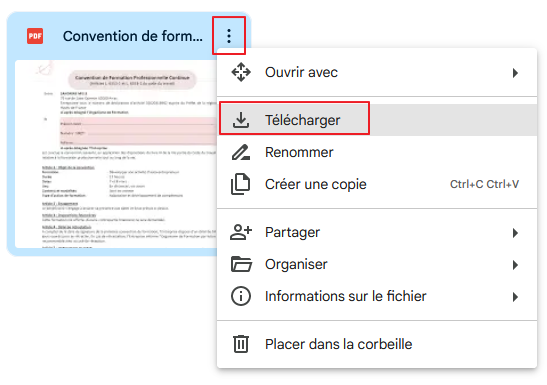
- Déplacer/Glisser ce PDF sur le bureau de ton ordinateur

- Aller sur https://www.ilovepdf.com/fr/modifier-pdf
- Sélectionner le fichier à modifier (ici, la convention de formation)
- Le PDF à modifier s’ouvre
- Sélectionner le champ texte pour compléter les informations demandées : prénom, nom, Siret, adresse, lieu, date
Pour modifier ou supprimer un champ texte, aide-toi de la colonne de droite « modifier les options du PDF ».
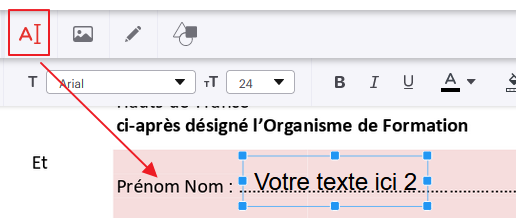
- Une fois le texte renseigné, passe à la signature du document.
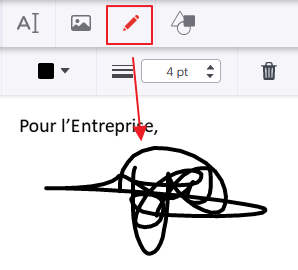
- Une fois terminé, cliquer sur le gros bouton rouge en bas à droite « modifier PDF »
- Puis sur « Télécharger le PDF »
- Déplacer/Glisser ce PDF sur le bureau de ton ordinateur
- Et enfin renvoie-le moi par email à bonjour@sandrinemille.fr ! C’est fini !
En cas de difficulté, n’hésite pas à me contacter par email !
Compte Chat GPT
Pour créer son compte sur Chat GPT, suivre le tutoriel suivant :
https://openclassrooms.com/fr/courses/8204091-utilisez-chatgpt-pour-ameliorer-votre-productivite/8204331-creez-un-compte-chatgpt
En cas de difficulté, pas de panique, nous le ferrons ensemble le jour J (grâce au partage d’écran).
Compte Google Search Console
Pour créer son compte Google Search Console :
Aller sur https://search.google.com/, puis cliquer sur « ajouter la propriété »
et enfin suivre le tutoriel suivant :
En cas de difficulté, pas de panique, contacte-moi sans tarder à bonjour@sandrinemille.fr
Compte Ubersuggest
Ubersuggest est l’outil indispensable pour analyser la performance de son site,
analyser ses mots-clefs ou encore ses concurrents !
Pour créer son compte Ubersuggest et avoir accès gratuitement en illimité pendant 7 jours :
1/ Cliquer sur « s’identifier »

2/ Cliquer sur « inscrivez-vous ici »
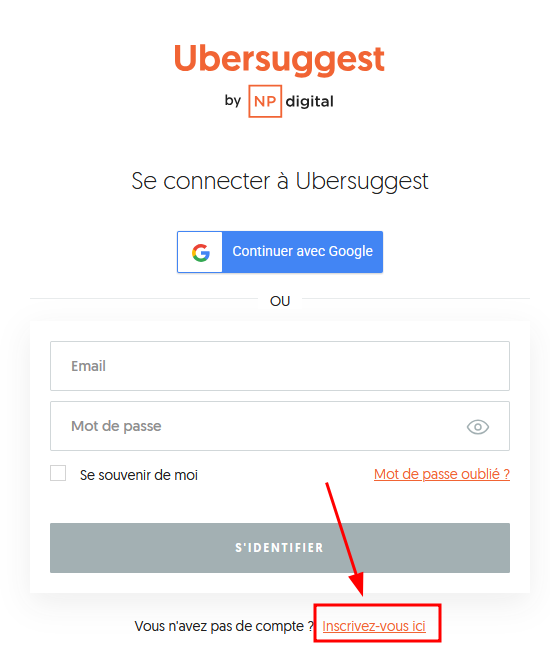
3/ Créer son compte grâce à son adresse Gmail ou grâce à une autre adresse.
Attention, si vous avez déjà bénéficier précédemment de 7 jours gratuits, choisir une autre adresse email !
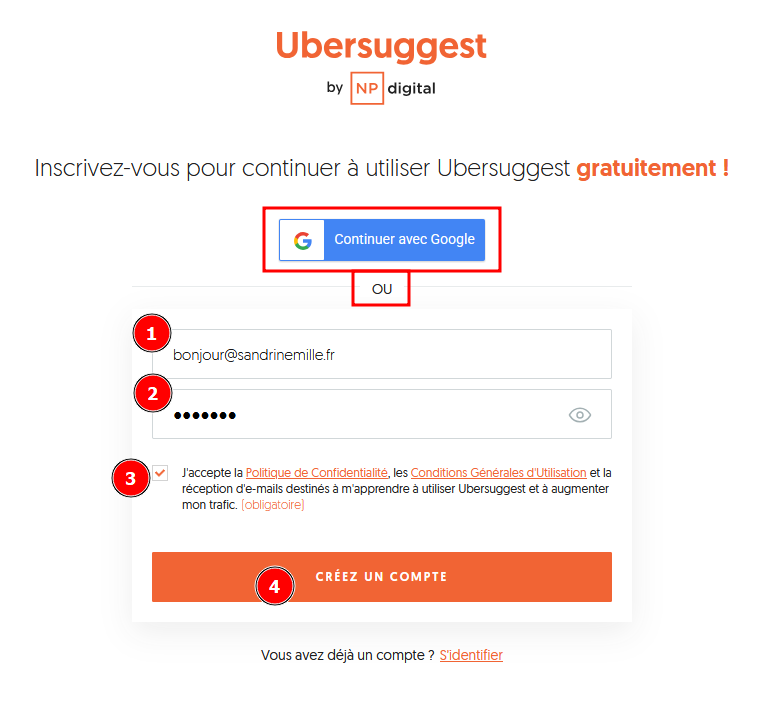
4/ Une fois le compté créé, cliquez sur l’icône personnage en haut à droite, puis sur « compte et facturation » et enfin sur le bouton bleu « démarrer mon essai gratuit »
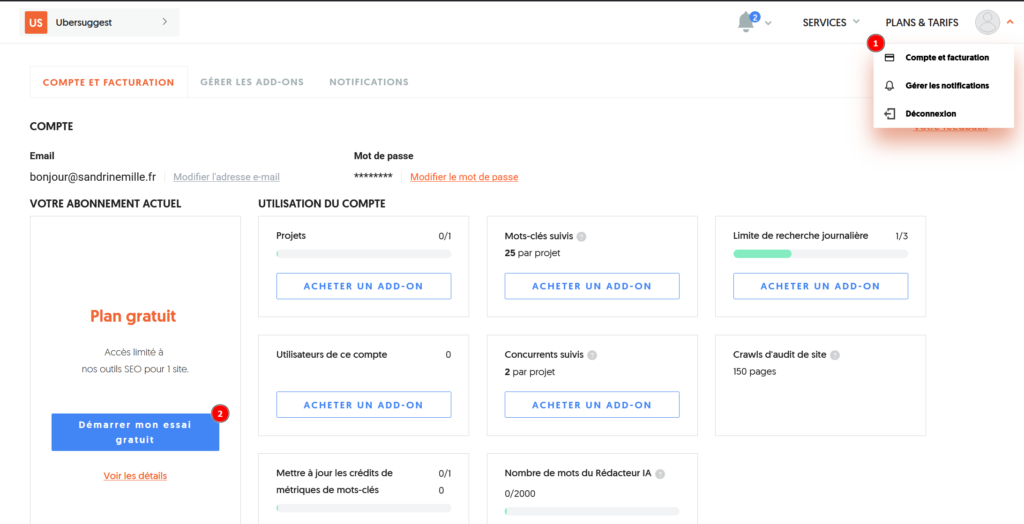
5/ Sélectionner l’offre mensuelle à 29€, puis cliquer sur « continuer »
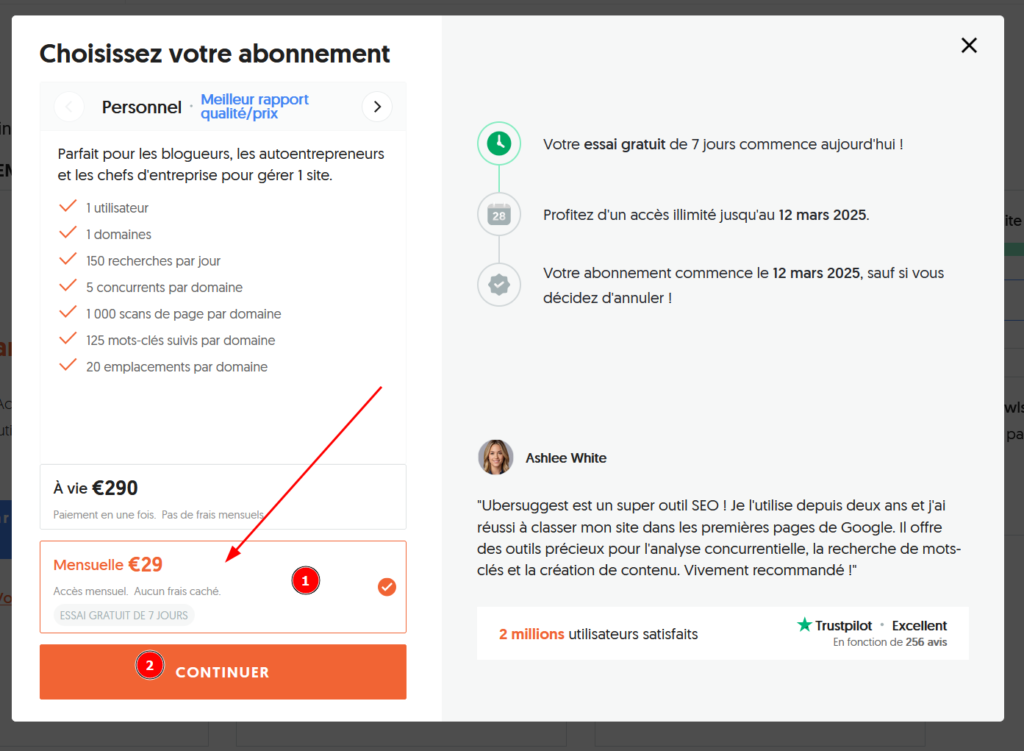
6/ Indiquer ses coordonnées bancaires et résilier au plus tard un jour avant la date indiquée !
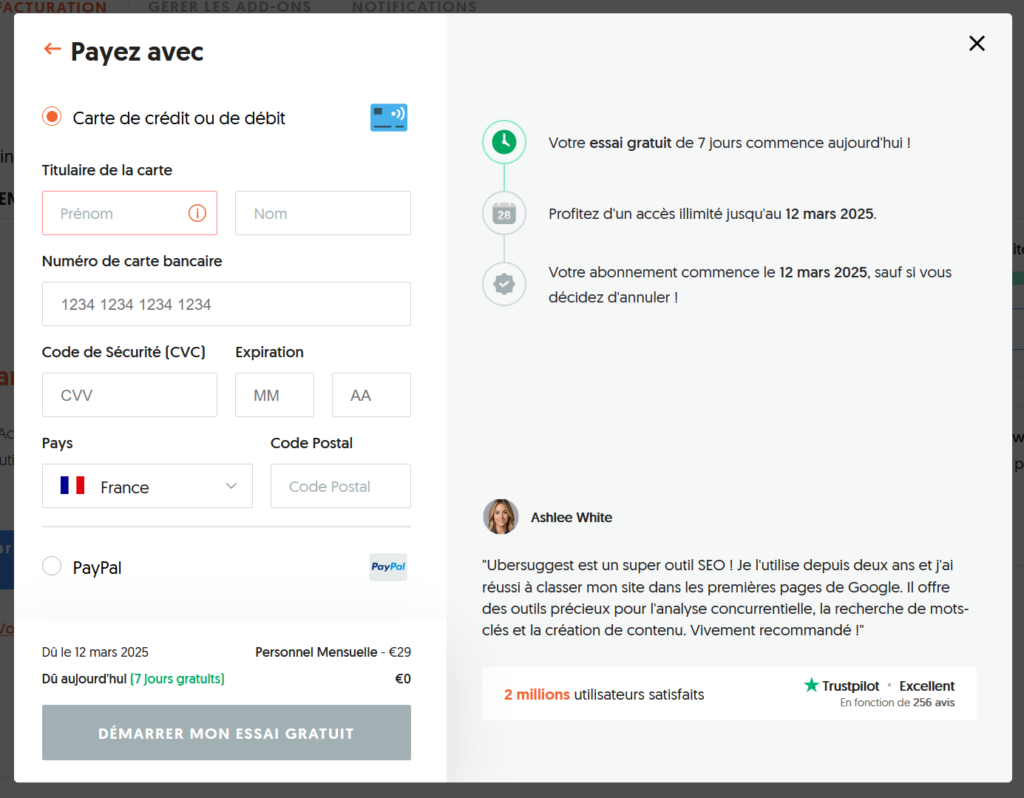
Autres outils utilisés en live pendant ces 3 jours
- Page Speed Insight pour analyser la vitesse de téléchargement et le niveau d ‘accessibilité du site web
- Broken Link Checker pour découvrir les liens cassés
- Wave pour découvrir la structure des pages (h1/2…)
- Le compteur de mots pour connaître le nombre de mots sur une page
Ces liens ne nécessitent pas de téléchargement d’un logiciel tiers.
Connexion à Zoom
Tuto complémentaire disponible ici :
https://support.zoom.com/hc/fr/article?id=zm_kb&sysparm_article=KB0060747
Feuille d’émargement
Lors de la formation, tu auras accès à la feuille d’émargement, hébergée sur Google drive, depuis un lien de connexion.
Ce lien te sera communiqué directement par Sandrine, la formatrice, via le chat de discussion Zoom.
Pour signer le document, il convient de suivre les étapes suivantes :
1/ Cliquer sur le lien transmis pour ouvrir le document
2/ Placer le curseur de la souris dans la case à signer et cliquer
3/ Cliquer sur Insertion > Dessin > Nouveau
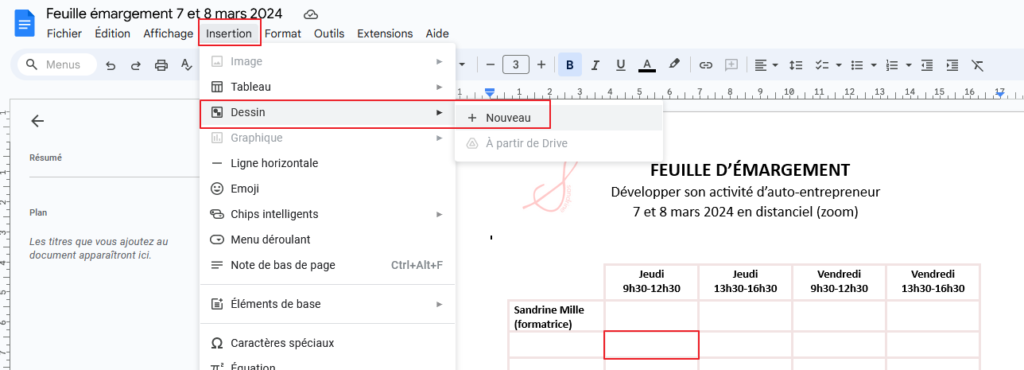
4/ Une nouvelle fenêtre s’ouvre
5/ Cliquer sur la flèche vers le bas > Dessin à main levée
6/ Effectuer sa signature
7/ Cliquer sur « Enregistrer et fermer »
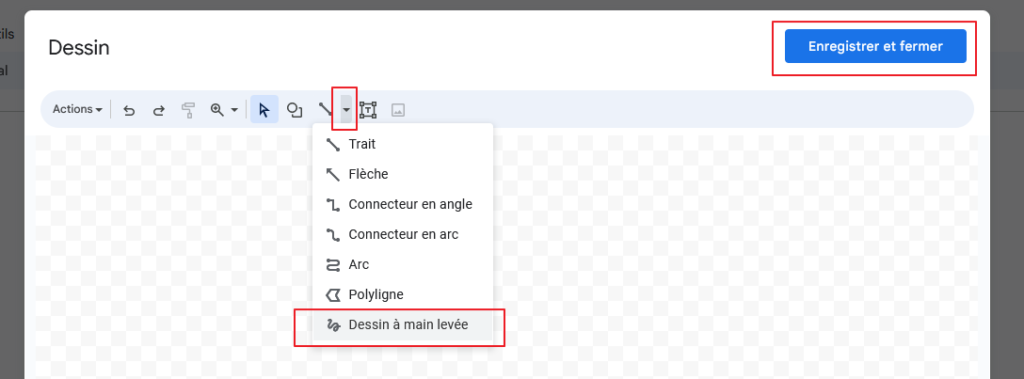
Quiz de validation des connaissances
Afin de valider tes acquis en cours et en fin de formation, un quiz te sera proposé.
Ce quiz est directement disponible au sein de ton dossier personnel.
Ce document est strictement personnel et ne nécessite pas de téléchargement d’un logiciel tiers.
Questionnaire de satisfaction
En fin de formation, tu seras conviée à remplir le questionnaire de satisfaction,
via un lien cliquable, transmis dans le chat de discussion Zoom par Sandrine.
Ce lien ne nécessite pas de téléchargement d’un logiciel tiers.
